Михаил Федякин Как начать работать с программой RetroShare
К большому сожалению, основная масса людей обратившихся ко мне за консультациями и услугами предпочитает пользоваться либо электронной почтой, либо склоняют меня к использованию таких интернет-мессенджеров как Skype и иже с ними. Пожелавших воспользоваться программой RetroShare оказались сущие единицы.
Мне не хотелось бы лишний раз затрагивать достаточно скучную тему информационной безопасности организаций, сохранения тайны личной и деловой переписки и т.п. Тем не менее, пару лишних слов сказать мне всё же придётся.
Несмотря на то, что речь идёт о вполне очевидных и разумных вещах, проблема, как правило, заключается в необходимости выполнения вполне конкретной последовательности действий, описание которой бывает не всегда доступно или понятно с точки зрения простого обывателя. К примеру, даже спустя десятилетия после появления популярных криптосистем PGP и GPG, многие пользователи не представляют как этим всем пользоваться. Это же касается связанных с такими системами дополнений для почтовых клиентов. Такими, например, как Enigmail для Thunderbird. Да и сами почтовые клиенты с развитем Интернет стали гораздо менее востребованными, уступив место продвинутым веб-интерфейсам или современным интернет-мессенджерам с уже встроенными механизмами обеспечения безопасности.
Вместе с тем, как показало время, сама проблема безопасности никуда не делась. Например, если сегодня, в наше время, злоумышленникам стало гораздо сложнее взломать вашу почту или аккаунт в социальных сетях, это вовсе не означает, что владельцы почтового сервиса или социальной сети ещё не готовы или уже не продали им информацию, где ваша деловая и личная жизнь зафиксирована поминутно и во всех подробностях. Это же касается утечек из компаний обслуживающих сетевую инфраструктуру необходимую для работы популярных интернет-мессенджеров (вспомните откровения Сноудена о комплексе PRISM АНБ США).
Не стоит забывать и о том, что согласно Приказу Минсвязи о внедрении СОРМ-3 от 16.04.2014 всем Интернет-провайдерам на территории Российской Федерации вменяется в обязанность сохранять весь интернет-трафик своих пользователей. Куда потом, помимо государственных спецслужб, эти данные попадут и для каких корыстных целей могут быть использованы — никому не известно. Очевидно лишь то, что такая информация — настоящий клондайк для коммерческих банков, частных служб безопасности, коллекторских агентств и организованных преступных групп.
Речь здесь, конечно-же, в первую очередь, идёт о незашифрованном трафике, к которому, в частности, относится передача данных по протоколам XMPP, IRC и ICQ. То есть переписываясь со своими «друзяшками по асечке», будьте готовы к тому, что вашу переписку будут анализировать люди принимающие решение о выдаче вам, вашим знакомым или деловым партнёрам кредитов, занятые выбиванием долгов, а также те, кто выбирает потенциальную жертву для ограбления или мошенничества.
Многие незамутнённые в своей первобытной наивности граждане на эти простые и трезвые соображения выдают два типичных и, как им кажется, «неотразимых» контраргумента. Первый — «да кому мы нужны», второй — «честному человеку нечего бояться». Спорить с незамутнёнными — занятие весьма хлопотное, и я в таких случаях, всегда руководствуюсь простым правилом — «если надо объяснять, то объяснять не надо». Поэтому всё написанное ниже адресовано, в первую очередь, тем людям для которых слова «информационная безопасность» уже стали чем-то отличимым от пустого звука.
Итак, как я уже заметил, основной проблемой с которой часто приходится иметь дело пользователям новой программы является недостаток понятной и подробной информации, и речь у нас пойдёт о последовательности действий при установке программы RetroShare в операционной системе Windows.
О том чем же программа RetroShare так замечательна и почему вам следует ей пользоваться можно прочесть в следующих публикациях:
«Доступно о RetroShare»{1}
«А как можно использовать RetroShare? — кристализованные случаи»{2}
Теперь, собственно, инструкция по установке программы.
1. Скачиваем установочный файл дистрибутива
Дистрибутив RetroShare находится на сайте разработчика: /
Выбрав пункт «Download» в верхнем меню переходим на страницу загрузки (см. рисунок ниже):
2. Запускаем установочный файл
2.1 выбираем русский язык
Нажимаем «ОК».
2.1 принимаем условия соглашения
Нажимаем «Далее».
Ставим переключатель выбора как показано на рисунке выше и вновь нажимаем «Далее».
2.3 выбираем стандартную или портативную установку
Здесь я рекомендую выбрать портативную установку. Во-первых, забивать системный реестр лишний раз ни к чему, и лично я, если есть такая возможность, стараюсь устанавливать Portable-версии программ, которые беру здесь: /
В нашем случае разработчик сам позаботился о том, чтобы установочный файл объединял и стандартную и Portable-версию, что, безусловно, весьма удобно.
Во-вторых, все Portable-версии программ я всегда устанавливаю на отдельном от самой системы носителе. Так удобнее в том случае, если возникает необходимость переустановить Windows или откатиться до некоторой точки восстановления, что никак не сможет повлиять как на сами такие программы, так и на связанные с ними данные.
Нажимаем «Далее».
2.4 выбираем папку установки
В моём случае, исходя из вышесказанного, это не стандартная для таких случаев папка C:\Program Files\RetroShare\, а специальный каталог на диске D:
Нажимаем «Далее».
2.5 выбираем компоненты устанавливаемой программы
Зелёными галочками должны быть отмечены оба нижних чек-бокса. После чего нажимаем кнопку «Установить».
Ждём когда индикатор вверху окна «Установка RetroShare 0.6.0» дойдёт до крайнего правого положения, нажимаем кнопку «Далее».
3. Запускаем программу в первый раз
В чекбоксе «Запустить RetroShare 0.6.0» оставляем галочку. Жмём «Готово».
3.1 генерируем случайные данные для ключей шифрования
Хаотично двигаем курсором мыши и ждём когда индикатор посередине окна с названием «Создать новый профиль и узел» дойдёт до крайнего правого положения и примет значение 100%.
3.2 ввод никнейма, пароля и названия узла сети
Если с никнеймом и паролем — понятно, то с узлом сети может возникнуть недопонимание. Объясняю. Дело в том, что ваш провайдер, при подключении вашего компьютера к Интернет, присваивает ему уникальный IP-адрес. При обмене информацией между пользователями, программа RetroShare использует их IP-адреса, и эти адреса у каждого пользователя могут меняться при смене провайдера, или места выхода в Интернет. Чтобы вам не генерировать каждый раз новый приватный и публичный ключ для нового IP-адреса, а вашим друзьям не добавлять по несколько публичных ключей рекомендуется дать каждому узлу с разным IP-адресом своё имя.
В моём случае, для данного узла, я выбрал название «основной».
3.3 выбор длины ключа PGP
Отмечаем чекбокс «Дополнительные параметры». Выбираем какой-то один пункт в появившемся дополнительном меню «Длина ключа PGP». Рекомендуется оставить длину в 2048 бит, хотя, если вы пожелаете, можете выбрать и больше. Затем нажимаем длинную кнопку «Создать новый профиль и узел» под индикатором.
3.4 осуществляем вход в созданный профиль
В окне «Парольная фраза PGP» водим пароль выбранный на этапе 3.2. Нажимаем «ОК».
3.5 разрешаем подключение плагинов
Нажимаем «Да».
Опять нажимаем «Да».
4. Делимся своим публичным ключом шифрования (сертификатом) и добавляем друзей
В верхнем меню программы выбираем пункт меню «Добавить».
В появившемся окне с названием «Добавить нового друга» устанавливаем переключатель выбора на пункт «Ввести сертификат вручную». Нажимаем «Далее». В появившемся окне с названием «Текст сертификата» есть два поля. Верхнее поле содержит ваш сертификат (т.е. публичный ключ шифрования), представляющий фиксированную случайную последовательность символов.
Его вы можете скопировать, выложить в публичное место в сети Интернет или отправлять всем желающим и нежелающим по электронной почте.
В нижнее поле добавляется сертификат (т.е. публичный ключ шифрования) той персоны (приятеля, делового партнёра и пр.), с которой вы хотели бы вступить в приватный защищённый обмен мгновенными сообщениями, письмами, файлами, пользоваться защищённой голосовой и видеосвязью (да, RetroShare может и это!). Таким образом, RetroShare также должен быть установлен на компьютере вашего потенциального интернет-визави, для чего ему необходимо проделать все действия описанные выше.
5. Особенности работы с программой
5.1 запуск программы
Запустить программу, в том случае, если перед этим была выбрана портативная установка, можно из каталога программы, где расположен файл «RetroShare06.exe»:
После запуска должно появиться такое окно:
Выбираем в списке никнейм и название соответствующего узла сети. Нажимаем «Войти». Далее следуем пункту 3.4.
5.2 дополнительные возможности
Как вы уже заметили, программа является многофункциональным коммуникационным «комбайном» с невообразимой кучей возможностей, которые, в самом общем виде, представлены следующими пунктами:
переписка с помощью писем, подобная тому, как это можно сделать с помощью обычной электронной почты
обмен мгновенными сообщениями, подобно тому как это делается с помощью любого интернет-мессенджера
видео- и аудиозвонки, подобно тому как это делается в программах типа Skype
средства группового общения, подобные реализованным в программах типа mIRC
P2P файлообмен
полное сокрытие IP-адреса с помощью анонимной сети Tor
Прочитать больше о возможностях программы на русском вы можете воспользовавшись ссылкой ниже:
/
Группа программы в социальной сети «Вконтакте»:
6. Как связаться со мной
Перейти на страницу «Обратная связь» (выбрать пункт меню «Связаться» в верхней части этого сайта){3}. Скопировать указанный там ключ. Далее действовать согласно пункту 4.
Комментарии
1
-retroshare/
(обратно)2
-retroshare/
(обратно)3
...Этот способ коммуникации также будет использован для развития закрытой F2F-сети, как основной независимой площадки для обсуждения дальнейшего развития сайта, опубликованных на нём материалов, а также ведения закрытой переписки между всеми заинтересованными друг в друге сторонами.
Для связи воспользуйтесь следующим ключом:
CQEGAf8AAAJZxsBNBFcFlMQBCACpSA21vTyoPElcYHvKRpHBYOY8MB8EQSbZ77E6
fIpqWesWvrcF8KzkubOkyEXvccfJ30GYTbbEeQ7KAgaoON/e92t78wcVYhSO/CI1
mqZ6Ted2nTsnfXYTawfpuhv0PoWfAMrBUNYKi8iC1EXnQ2sbLaQM1cTlO2j1M/hj
6SLD+MqQ4TMoQc/Rm1Gkzu7MZaqgTPSDKagiRDJETj+QgramddXkaFiv9MxrWRMq
+JBuy9XZ4tVovRQ7BMFqTeJO6b+AA5wJcx1u7nZ/9xKzLHJTfB0NejzRwqbFv265
bdlSDT/GzA4M1ZcEaEhckLf/szZFKJXrly6nK2ezlm3bTPwrABEBAAHNJWVucHN5
bWFuIChHZW5lcmF0ZWQgYnkgUmV0cm9TaGFyZSkgPD7CwF8EEwECABMFAlcFlMQJ
EMpmxu8HHbXJAhkBAABPZAf+MYbzJOn0LO5/L9B9UTHXTODPs/Qt+Tn4LSY29nCP
Dm2K+H8oyR6WUNq/859LWK8QP1T/XLlSHdVsIEzIS1PEMQs+6ioMR3fFt2oRHbIX
bCQl7uLL42kBmR8ehLF6eLeSAfJ8VU/PhMeNL5W928cnqM/fCIytV2BfvLQ+EnNs
Nij22qTf38UbxSSKfROCVgIutnaBRpEbvuL6ZkbBju3EW7F1YKI8peG0FkSDzA9W
REsrC8mHs/FcDpqKHPaBcwJ0RACaQVK97I1xmG3nhhPT67tM49oR74bPdL/mW420
o87XdJZU8xbFWh3OOxDFXDNzUvIfZR4YEeNNDH5tu1YT+QgFOjc4MTIGENC+0YHQ
vdC+0LLQvdC+0LkFEHqJ2HyaZPHRs/CZQzW1+loHA8zAhg==
(обратно)


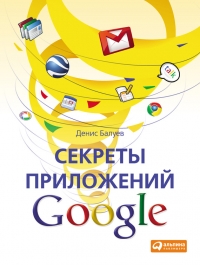
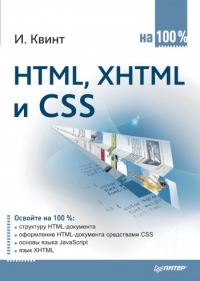
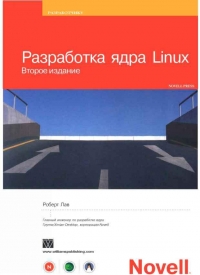

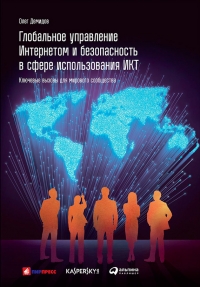
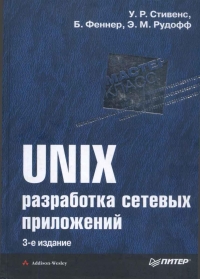
Комментарии к книге «Как начать работать с программой RetroShare», Михаил Федякин
Всего 0 комментариев